如何使用Windows 7資源管理器的預覽窗格
自Windows7推出之后,大家發現它給大家帶來了很多新功能和新特性。在Windows7系統中,微軟對資源管理器進行了很多改進,并賦予了更多新穎有趣的功能,操作更便利,在Windows7資源管理器中,在窗口左側的列表區,包含收藏夾、...
自Windows7推出之后,大家發現它給大家帶來了很多新功能和新特性。在Windows7系統中,微軟對資源管理器進行了很多改進,并賦予了更多新穎有趣的功能,操作更便利,在Windows7資源管理器中,在窗口左側的列表區,包含收藏夾、庫、家庭網組、計算機和網絡等五大類資源。當瀏覽文件時,特別是文本文件、圖片和視頻時,可以在資源管理器中直接預覽其內容。今天就為大家介紹一下Windows7系統資源管理器的中預覽窗格。
1、如何打開預覽窗格
在資源管理器左上角,打開“組織”,“布局”,勾選“預覽窗格”;或者直接點擊資源管理器右上角的“顯示/隱藏預覽窗格”按鈕。
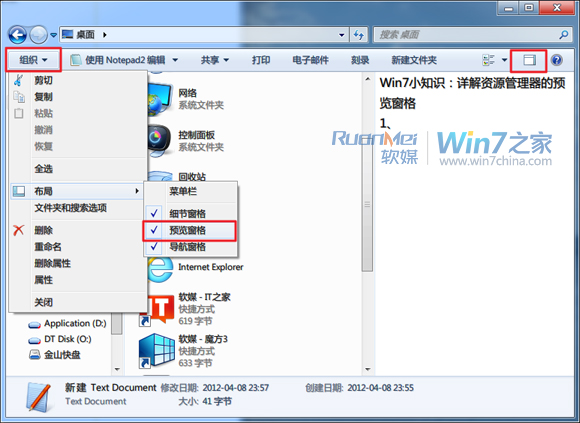
2、如何調整預覽窗格大小
打開預覽窗格之后,在資源管理器右側多出一欄,此欄左側與資源管理器主體有一細線間隔,將鼠標移至該線上方,鼠標會變成左右箭頭,按住左鍵,可以實現左右拖動,在資源管理器最大化的情形下,進行預覽窗格大小調節,將提供最真實的預覽效果,而且資源管理器會記住這個大小。
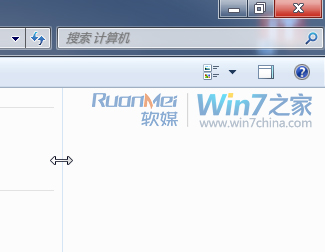
3、預覽那些文件
可供預覽類型1、TXT文檔,不可以進行右鍵操作。
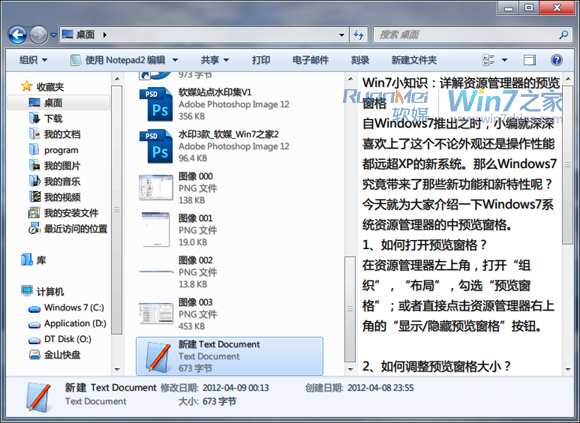
可供預覽類型2、reg注冊表文件,不可以進行右鍵操作。
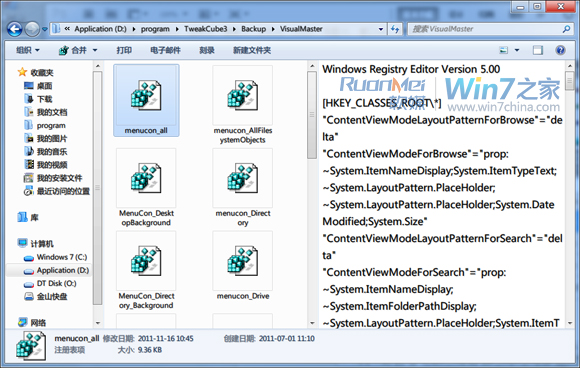
可供預覽類型3、XML文檔,不可以進行右鍵操作。
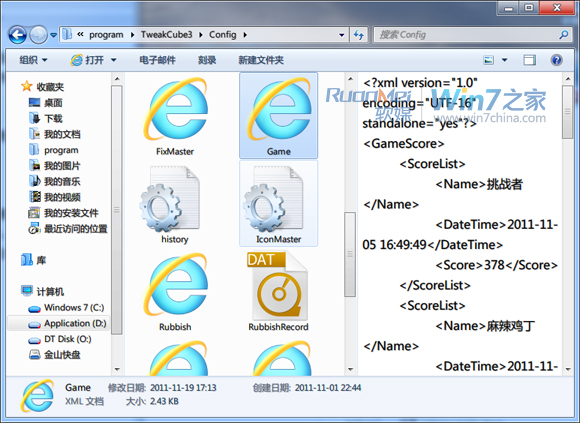
分享到:
投訴收藏

